למד את 5 הדרכים האמינות להמרת פלאש ל-HTML5 עבור כל דפדפן
כיצד להמיר סרטוני פלאש ל-HTML5 להעלאתם לאתרים? מכיוון שטכנולוגיות אינטרנט פתוחות כמו HTML5, WebGL ו-WebAssembly גדלו ותפסו את מרכז הבמה, Adobe Flash מבוטלת. דפדפני אינטרנט בולטים מסוימים, כגון Chrome ו-Firefox החלו לחסום את טכנולוגיית Adobe Flash. מסיבה זו, יותר משתמשים המרת סרטוני Flash FLV שלהם ל-HTML5, כולל WebM ו-MP4, שהיא לא רק מהירה יותר אלא גם בטוחה יותר. הגעתם למקום הנכון, והפוסט הזה ייתן לכם 5 דרכים נוחות כיצד להמיר פלאש וידאו ל-HTML5 בצורה חלקה.
רשימת מדריכים
כיצד להמיר סרטוני פלאש ל-HTML5 להעלאה קלה באתרי אינטרנט 3 דרכים פשוטות להמיר פלאש לסרטוני HTML5 באינטרנט כיצד להמיר סרטוני פלאש מונפשים ל-HTML5 עם Adobe Animate שאלות נפוצות על סרטוני Flash ל-HTML5כיצד להמיר סרטוני פלאש ל-HTML5 להעלאה קלה באתרי אינטרנט
אם אתם מחפשים כלי חזק ואמין שיעזור לכם המרת פלאש ל-HTML5, AnyRec Video Converter הוא הפתרון המתאים עבורך. כלי זה יעזור לך להמיר בצורה חלקה וללא עיכובים! אתה יכול להשתמש בזה ממיר פלאש ל-HTML5 כדי לשנות סרטוני פלאש לפורמט WebM או MP4, התואמים לדפדפן HTML5. אז, אל תחכו יותר! הורד את ממיר הווידאו החזק הזה עכשיו ותחווה המרה מהירה וקלה.

המר פלאש ל-HTML5 ולמעלה מ-1000 פורמטי וידאו ואודיו בקלות.
התאם את האיכות, קצב הפריימים והגודל של סרטוני Flash ו-HTML5.
שמור על איכות מקורית גבוהה של סרטוני פלאש במהלך ההמרה.
תמיכה בהמרת אצווה עם מהירות מהירה של עד פי 50.
100% Secure
100% Secure
שלבים לביצוע:
שלב 1.דבר ראשון, הורד את ה AnyRec Video Converter ב-Windows/Mac שלך. לאחר מכן, לחץ על כפתור "הוסף קבצים" כדי להעלות את סרטוני הפלאש שלך לזה ממיר פלאש ל-HTML5. אתה יכול גם לגרור ולשחרר את כל סרטוני הפלאש שלך ישירות לתוכנה.

שלב 2.לאחר מכן, המשך בשינוי פורמט הקובץ לפורמט WebM או MP4 על ידי לחיצה על כפתור "פורמט". לאחר מכן, חלון קופץ חדש יופיע על המסך שלך. עבור לקטע "וידאו" ובחר את הפורמט.

שלב 3.לאחר מכן, שמור על סרטון באיכות גבוהה על ידי שינוי "הגדרות הפרופיל". לחץ על כפתור "Gear", והתאם את המקודד, קצב הפריימים, הרזולוציה וקצב הסיביות. בדרך זו, אתה יכול לשמור על איכות מקורית גבוהה של סרטונים. לאחר שתסיים, פשוט לחץ על כפתור "צור חדש".

שלב 4.לבסוף, כעת תוכל לשמור את הקבצים שהומרו. אבל לחץ על הלחצן "שמור ב" כדי לבחור תחילה את מיקום הקובץ שלך כדי לאתר בקלות את הקבצים שלך. לבסוף, לחץ על כפתור "המר הכל" ל המרת סרטוני פלאש ל-HTML5.

כאשר תבחר להמיר קבצי Flash ל-WebM עבור דפדפני HTML5, תוכל ללמוד עוד על רכיבי codec VP8 ו-VP9 כלול בו כדי לייצא את הסרטונים באיכות טובה יותר.
3 דרכים פשוטות להמיר פלאש לסרטוני HTML5 באינטרנט
1. זמזר
זמזר הוא ממיר מקוון שנוצר במטרה לסייע למשתמשים להיכנס במהירות המרת וידאו פלאש ל-HTML5. אתה יכול להשתמש בו כדי לבצע שינויים פשוטים בפרמטרי הווידאו, כגון הרזולוציה ואיכות הווידאו, כמו גם את אפשרויות ה-bitrate. תגלה כיצד להמיר וידאו פלאש ל-HTML5 באינטרנט בהליכים המפורטים להלן.
שלב 1.עבור לדף האתר הרשמי של Zamzar. לאחר מכן, המשך בהעלאת סרטוני הפלאש שלך על ידי לחיצה על כפתור "הוסף קבצים".
שלב 2.לאחר מכן, כעת תוכל להמיר פלאש סרטוני FLV לדגימת HTML5 פורמט, כגון WebM או MP4. לחץ על הלחצן "המר ל". לבסוף, לחץ על כפתור "המר כעת" כדי להתחיל בתהליך ההמרה.
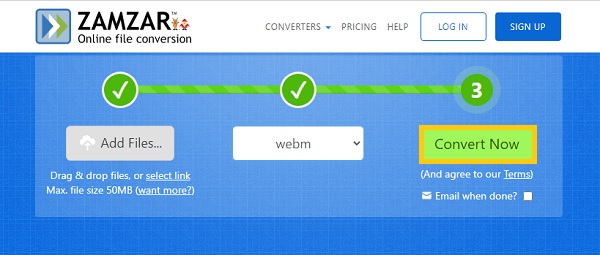
2. Convertio
Convertio לוקח שיטה ייחודית להמרת קבצים, וכל זה נעשה באינטרנט. זה יכול בקלות המר את סרטוני הפלאש שלך ל-HTML5. יתרה מכך, נדרש מאמץ מינימלי להתרגל לכלי, וגם מי שאין לו מומחיות מוקדמת יכול להשתמש בו ביעילות. בצע את השלבים הבאים להמרת פלאש לסרטוני HTML5:
שלב 1.קודם כל, בקר באתר הרשמי של Convertio. לאחר מכן, העלה סרטוני פלאש על ידי לחיצה על כפתור "בחר קבצים".
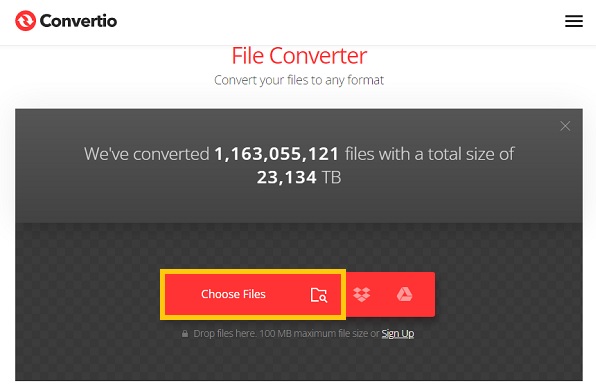
שלב 2.לאחר מכן, המשך בבחירת פורמט WebM או MP4 על ידי לחיצה על הלחצן הנפתח "המר". לבסוף, התחל המרת סרטוני פלאש ל-HTML5 ושמירת הקבצים שלך על ידי לחיצה על כפתור "המר".
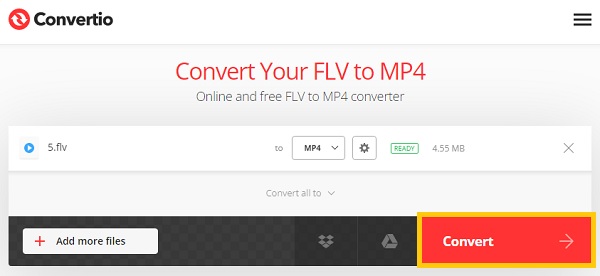
3. CloudConvert
CloudConvert הוא ממיר פלאש ל-HTML5 מקוון. כמעט כל פורמטים של אודיו, וידאו, מסמכים, ספר אלקטרוני, ארכיון, תמונה, גיליונות אלקטרוניים ומצגות נתמכים על ידי כלי זה. אם אתה רוצה להשתמש בזה, בצע את השלבים המפורטים להלן.
שלב 1.עבור לדף אתר CloudConvert ואז התחל להעלות את הקבצים שלך על ידי לחיצה על כפתור "בחר קובץ".
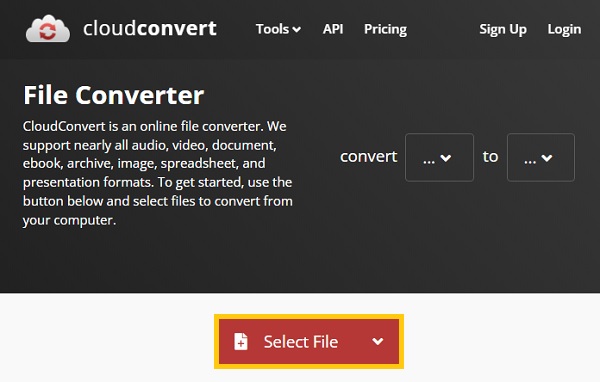
שלב 2.לאחר מכן, לחץ על כפתור "המר ל" כדי לבחור את הרצוי WebM או פורמט MP4 בתפריט הנפתח. לבסוף, לחץ על כפתור "המר" כדי להתחיל המרת סרטוני פלאש ל-HTML5.
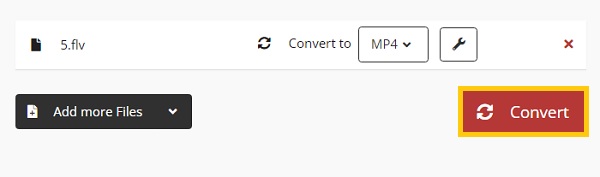
כיצד להמיר סרטוני פלאש מונפשים ל-HTML5 עם Adobe Animate
אתה יכול גם לגלות כיצד להשתמש ב-Adobe Animate כדי המרת מודעות Flash לקובצי HTML5 בשלבים הבאים.
שלב 1.הפעל את הנפשה ולחץ על כפתור "פקודה". לאחר מכן, לחץ על הלחצן "המר לפורמטים אחרים של מסמכים" מהלחצן "קובץ" כדי להתחיל בתהליך ההמרה.
שלב 2.לאחר מכן, לחץ על כפתור "אישור" לאחר בחירת HTML Canvas. לחץ על הלחצן "קטעי קוד" כדי לשנות את סקריפט הפעולות.
שלב 3.לאחר מכן, על ידי לחיצה ימנית ובחירה בלחצן "המר למפת סיביות", תוכל להמיר וקטורים למפות סיביות.
שלב 4.סמן את ייצוא כל מפות הסיביות כ-Spritesheets ובדוק שוב את התוצאות. כדי לפרסם, המר טקסט לקווי מתאר ולאחר מכן לחץ על כפתור "אישור" כדי להתחיל המרת פלאש ל-HTML5.

חלק 4: שאלות נפוצות לגבי סרטוני פלאש ל-HTML5
-
אילו פורמטים נתמכים על ידי תקני HTML5?
הדפדפנים עם תקן HTML5 תומכים בהפעלת שלושה פורמטי וידאו שונים: MP4, WebM ו-Ogg. יתר על כן, HTML5 הוא תקן האינטרנט העדכני ביותר, והוא יכול לנגן סרטונים מקוונים ללא שימוש בתוספים של דפדפן אינטרנט כמו Adobe Flash.
-
מהו סרטון פלאש?
סרטוני פלאש נשמרים תמיד בפורמט FLV, שהוא פורמט וידאו להעברת תוכן וידאו דיגיטלי (למשל: תוכניות טלוויזיה, סרטים וכו') דרך האינטרנט עם Adobe Flash Player גרסה 6 ומעלה. יתרה מכך, קבצי SWF ו-F4V הם גם שני סוגי קבצי Flash Video נפרדים.
-
האם סרטוני Flash FLV נתמכים על ידי Chrome כעת?
Adobe לא תתמוך יותר בתוסף Flash Player לאחר 2021. לפיכך, בכל גרסה של כרום, תוכן פלאש, כולל מוזיקה וסרטונים, לא יופעל עוד. אז אתה צריך להמיר פלאש לסרטוני HTML5.
סיכום
לסיכום, סרטוני פלאש אינם נתמכים עוד על ידי Google Chrome, Firefox, Safari ודפדפנים רבים, ולכן יש צורך המרת סרטוני פלאש ל-HTML5. והפוסט הזה סיפק את חמשת הדרכים האמינות ביותר כיצד להמיר סרטוני פלאש ל-HTML5. כמו כן, מומלץ מאוד AnyRec Video Converter להמרה מהירה ואיכותית יותר. מוזמן לפנות אלינו אם יש לך שאלות.
